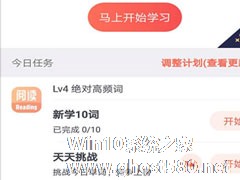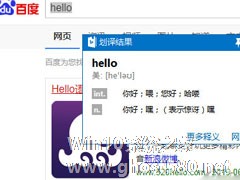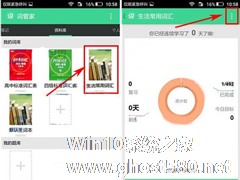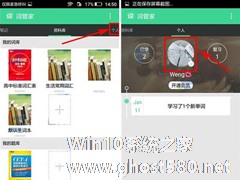-
拓词如何重新学习?拓词重新学习的方法
- 时间:2024-11-23 15:30:58
大家好,今天Win10系统之家小编给大家分享「拓词如何重新学习?拓词重新学习的方法」的知识,如果能碰巧解决你现在面临的问题,记得收藏本站或分享给你的好友们哟~,现在开始吧!
拓词如何重新学习?我们在拓词中做完一次里面的练习,可是里面大部分的内容都还没有全部理解,那么,我们该怎么重新学习呢?下面就给大家分享拓词重新学习的方法。
方法
1、首先,打开登陆拓词APP,点击开始今天的学习任务,计划也可以自己设置单词数量,满足用户不同的学习需求。

2、先开始第一次的学习任务,选择题即可帮助用户快速辨别单词意思,认识一个单词就能了解多个近义单词的意思,一举两得。

3、在完成一次任务之后,在软件的主页面中点击“巩固”即可在重新开始学习一次!

每天多重新开始学习几次,对新记忆的单词相信印象就会更加深刻,这样的学习效果才是最好的!
以上就是我为大家分享的拓词如何重新学习?拓词重新学习的方法的全部内容了,更多软件教程可以关注系统之家~
以上就是关于「拓词如何重新学习?拓词重新学习的方法」的全部内容,本文讲解到这里啦,希望对大家有所帮助。如果你还想了解更多这方面的信息,记得收藏关注本站~
Win10系统之家www.ghoSt580.Net①文章,转载请联系网站管理人员!
相关文章
-
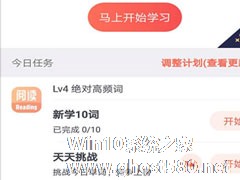
拓词如何重新学习?我们在拓词中做完一次里面的练习,可是里面大部分的内容都还没有全部理解,那么,我们该怎么重新学习呢?下面就给大家分享拓词重新学习的方法。
方法
1、首先,打开登陆拓词APP,点击开始今天的学习任务,计划也可以自己设置单词数量,满足用户不同的学习需求。
2、先开始第一次的学习任务,选择题即可帮助用户快速辨别单词意思,认识一个单词就能了... -
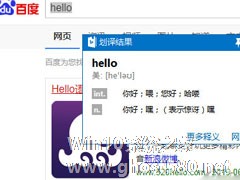
很多学习英语的用户相信对于微软必应词典应该不陌生吧,它是一款可以帮助用户更好地进行英语的翻译与学习,那你知道在微软必应词典如何设置划词的吗?接下来我们一起往下看看微软必应词典设置划词的方法吧。
方法步骤
1、首先需要先进入到软件的界面中,划译等于划词,由于软件默认是不开启划词功能的,所以需要点击右下角的“划词”选项,当它变为蓝色时,也就代表此功能开启了,接着点... -
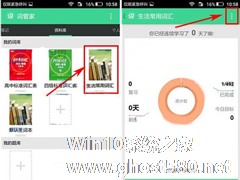
词管家怎么添加单词?词管家是一款非常好用的手机记单词软件,词管家为用户提供了海量的英语词库,让我们轻轻松松的背单词,那么在词管家中要怎么添加单词呢,下面就给大家分享具体步骤。
1、打开词管家,点击打开要添加单词的词汇表,然后点击右上角的【三点】;(如下图)
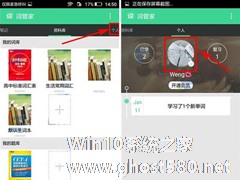
词管家怎么更改密码?我们在使用词管家的过程中,如果想要更改密码,要怎么进行操作呢,下面就给大家分享词管家更改密码的方法。
1、打开词管家,点击右上方的【个人】,然后点击下方的【头像】;(如下图)
- 软件教程
-
-
操作系统排行榜
更多>> -
- Ghost Win8.1 64位 老机精简专业版 V2023.02
- 【老机专用】Ghost Win8 32位 免费精简版 V2022.01
- 【致敬经典】Ghost Windows8 64位 免激活正式版 V2021.08
- 微软Windows8.1 32位专业版免激活 V2023.05
- Windows11 22H2 (22621.1778) X64 游戏美化版 V2023.06
- Windows11 22H2 (22621.1778) X64 专业精简版 V2023.06
- 笔记本专用 Ghost Win10 64位 专业激活版(适用各种品牌) V2022.08
- GHOST WIN8 X86 稳定专业版(免激活)V2022.07
- Windows8.1 64位 免费激活镜像文件 V2022.07
- Windows 8.1 64位 极速纯净版系统 V2022
-
软件教程排行榜
更多>> -
- Edge浏览器如何安装Flash?Edge浏览器安装Flash插件教程
- Excel如何锁定单元格不被修改?Excel锁定单元格的方法
- Epic游戏时如何打开自带帧数显示?Epic设置帧数显示的方法
- 谷歌浏览器如何提高文件下载速度?谷歌浏览器提高下载速度的方法
- 谷歌浏览器提示无法启动更新检查怎么办?谷歌浏览器无法启动更新检查的解决方法
- 360极速浏览器如何提高下载速度?360极速浏览器提高下载速度的方法
- Excel表格怎么换行?Excel单元格内换行的方法
- Excel表格斜线一分为二怎么弄?Excel表格斜线一分为二的方法
- Excel函数公式大全是什么?Excel函数公式大全介绍
- 雷电模拟器储存空间不足怎么办?雷电模拟器储存空间不足的解决方法
- 热门标签
-